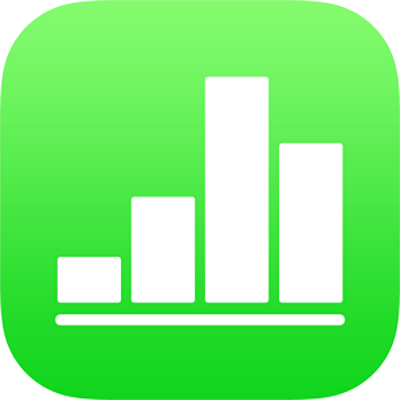
Zmena nastavení zdieľanej tabuľky v Numbers na iPade
Ak ste vlastník tabuľky, ktorá je zdieľaná s inými osobami, kedykoľvek môžete zobraziť alebo zmeniť jej nastavenia prístupu a oprávnení.
Ak je prístup k tabuľke nastavený na Len pozvaní užívatelia, môžete tiež nastaviť rôzne práva pre každého jednotlivca.
Zobrazenie prístupu a práv
Vykonajte jednu z nasledujúcich akcií:
Ak je tabuľka otvorená: Klepnite na
 .
.Ak je tabuľka zatvorená: V správcovi tabuliek alebo apke Súbory otvorte priečinok Numbers v iCloude Drive, v pravom hornom rohu klepnite na Označiť, klepnite na tabuľku (zobrazí sa symbol zaškrtnutia), klepnite na Zdieľať v dolnej časti obrazovky a potom klepnite na Zobraziť ľudí.
Zobrazí sa zoznam účastníkov. Účastníci môžu upraviť tabuľku, pokiaľ sa pod ich menom nezobrazuje Len prezeranie.
Ak ste vlastník, klepnutím na Možnosti zdieľania zobrazíte súhrn nastavení prístupu a práv.
Ak chcete zobraziť práva pre jednotlivca, klepnite na meno.
Zmena prístupu pre každého
Ak ste vlastník tabuľky, prístup môžete kedykoľvek zmeniť, ale ovplyvní to všetkých účastníkov, s ktorými ste odkaz zdieľali. Výsledky zmeny nastavenia:
Zmena z nastavenia Len pozvaní užívatelia na Ktokoľvek s odkazom: Ľudia, ktorých ste pôvodne pozvali, môžu stále tabuľku otvoriť, a spolu s nimi ktokoľvek, kto má odkaz. Nemusia sa prihlásiť pomocou emailovej adresy alebo telefónneho čísla, ktoré ste použili na odoslanie odkazu.
Zmena z nastavenia Ktokoľvek s odkazom na Len pozvaní užívatelia: Pôvodný odkaz nefunguje pre nikoho. Tabuľku môžu otvoriť iba ľudia, ktorí dostanú od vás pozvánku, a musia sa prihlásiť pomocou Apple ID.
Vykonajte jednu z nasledujúcich akcií:
Ak je tabuľka otvorená: Klepnite na
 .
.Ak je tabuľka zatvorená: V správcovi tabuliek alebo apke Súbory otvorte priečinok Numbers v iCloude Drive, v pravom hornom rohu klepnite na Označiť, klepnite na tabuľku (zobrazí sa symbol zaškrtnutia), klepnite na Zdieľať v dolnej časti obrazovky a potom klepnite na Zobraziť ľudí.
Klepnite na Možnosti zdieľania a potom na požadované nastavenie prístupu.
Komukoľvek, kto má tabuľku otvorenú, keď meníte nastavenie, sa zobrazí upozornenie, a ak zmena spôsobí stratu prístupu pre túto osobu, tabuľka sa okamžite zavrie. V opačnom prípade sa nové nastavenie prejaví, keď táto osoba zavrie upozornenie.
Zmena práv pre každého
Ak ste vlastník zdieľanej tabuľky s prístupom nastaveným na Len pozvaní užívatelia, práva pre každého účastníka môžete rýchlo zmeniť.
Vykonajte jednu z nasledujúcich akcií:
Ak je tabuľka otvorená: Klepnite na
 .
.Ak je tabuľka zatvorená: V správcovi tabuliek alebo apke Súbory otvorte priečinok Numbers v iCloude Drive, v pravom hornom rohu klepnite na Označiť, klepnite na tabuľku (zobrazí sa symbol zaškrtnutia), klepnite na Zdieľať v dolnej časti obrazovky a potom klepnite na Zobraziť ľudí.
Klepnite na Možnosti zdieľania a potom na požadované nastavenie práv.
Každému, kto má tabuľku otvorenú v momente, keď meníte práva, sa zobrazí upozornenie. Nové nastavenie sa prejaví, keď táto osoba zavrie upozornenie.
Zmena práv alebo odstránenie prístupu pre jedného účastníka
Ak ste vlastník zdieľanej tabuľky s prístupom nastaveným na Len pozvaní užívatelia, môžete zmeniť oprávnenie pre jednotlivcov bez ovplyvnenia práv ostatných. Môžete im tiež odstrániť prístup k tabuľke.
Vykonajte jednu z nasledujúcich akcií:
Ak je tabuľka otvorená: Klepnite na
 .
.Ak je tabuľka zatvorená: V správcovi tabuliek alebo apke Súbory otvorte priečinok Numbers v iCloude Drive, v pravom hornom rohu klepnite na Označiť, klepnite na tabuľku (zobrazí sa symbol zaškrtnutia), klepnite na Zdieľať v dolnej časti obrazovky a potom klepnite na Zobraziť ľudí.
Klepnite na meno osoby a potom na možnosť.
Každému, kto má tabuľku otvorenú v momente, keď meníte ich právo, sa zobrazí upozornenie. Nové nastavenie začne platiť po zrušení tohto upozornenia.
Ak vyberiete Odstrániť prístup, príslušná osoba bude vyzvaná na zavretie tabuľky, ktorá sa odstráni z jej služby iCloud Drive. Všetky zmeny, ktoré taká osoba vykonala v tabuľke, sa zachovajú.